Выбор цветового режима, Масштабирование изображения (зум) – Инструкция по эксплуатации Casio XJ-A130
Страница 10
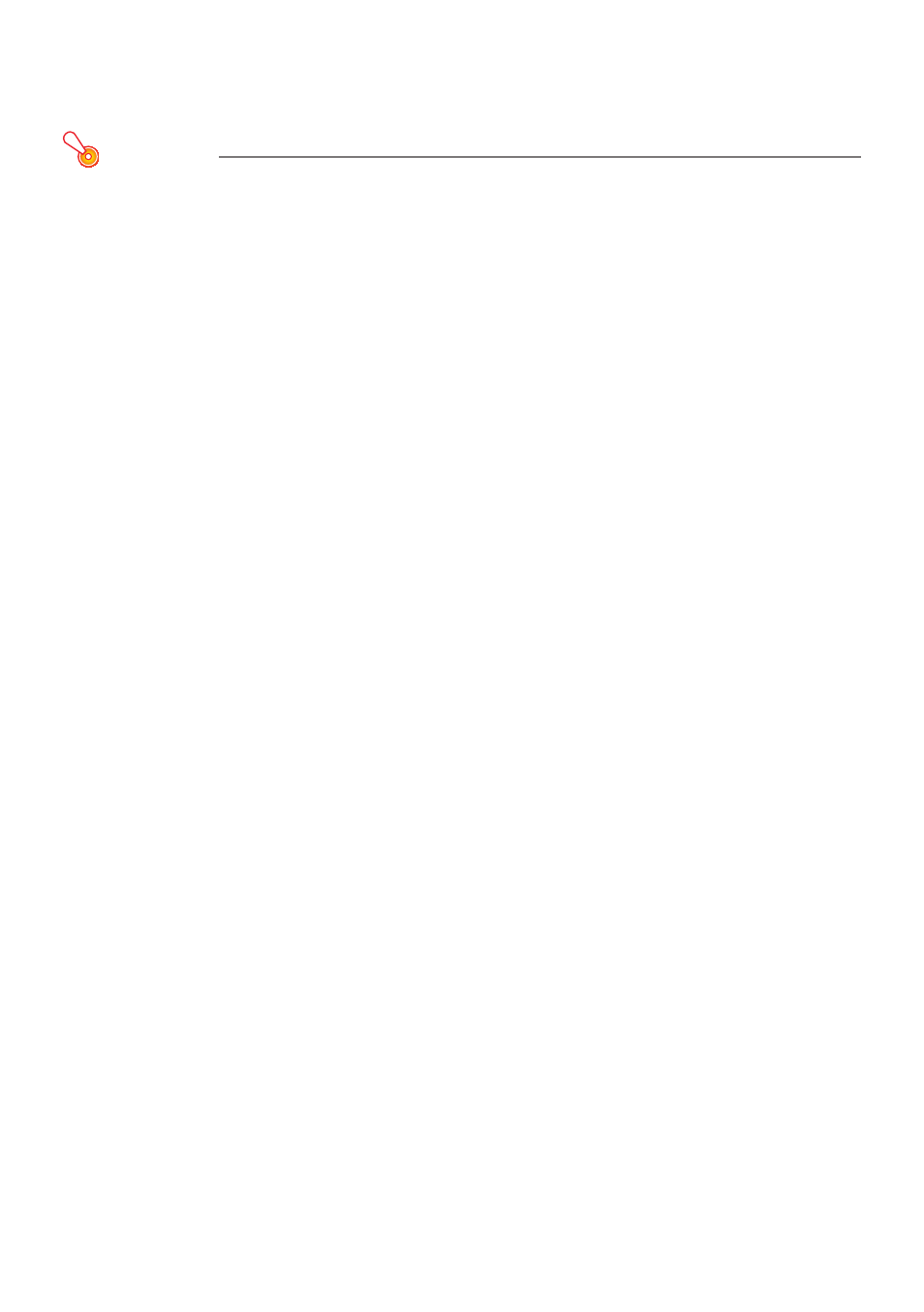
10
Выбор цветового режима
Чтобы оптимизировать проецируемое изображение в соответствии с его контентом и условия-
ми проецирования, можно выбрать один из четырех различных цветовых режимов.
Внимание!
Цветовой режим нельзя выбрать, когда для экономичного режима выбран вариант «Off»
(стр. 15).
Для изменения цветового режима
Нажмите кнопку цветового режима ([COLOR MODE]).
1.
Появится окно выбора цветового режима. Текущим выбранным цветовым режимом
z
является режим, кнопка которого выбрана (выделена ).
Чтобы переместить выделение к нужному цветовому режиму, воспользуйтесь
2.
кнопками [
▼] и [▲], а затем нажмите кнопку ввода ([ENTER]).
Это действие заполнит кнопку рядом с названием выбранного цветового режима.
z
Сведения о параметрах каждого цветового режима см. в пункте «Цветовой режим»
z
раздела «Главное меню (настройка изображения 1)» на стр. 27.
Чтобы скрыть окно, нажмите кнопку [ESC].
3.
Масштабирование изображения (зум)
Нажмите кнопку [D-ZOOM +].
1.
Это действие увеличит центр проецируемого изображения на один шаг.
z
Чтобы продолжить увеличение центра проецируемого изображения, нажмите
2.
кнопку [D-ZOOM +] еще раз. Чтобы уменьшить изображение , нажмите кнопку
[D-ZOOM -].
Каждое нажатие кнопки [D-ZOOM +] увеличивает изображение (коэффициент масшта-
z
бирования, зум), а нажатие кнопки [D-ZOOM -] уменьшает его. При удержании любой
из этих кнопок нажатой происходит плавное изменение значений коэффициента
масштабирования.
Когда изображение увеличено, используйте кнопки [
3.
▲], [▼], [◄] и [►], чтобы пере-
мещаться по нему для просмотра других частей изображения.
Чтобы выйти из режима масштабирования, нажмите кнопку [ESC].
4.